La llegada de Chromecast ha revolucionado el mundo del streaming en muchos sentidos. No sólo por el hecho de aportar funciones a televisores normales que sólo se veían en Smart TVs sino también porque al abrir el SDK ha permitido que se desarrolle todo un ecosistema de aplicaciones dedicado única y exclusivamente a explotar el envío de imágenes, música y vídeo al stick de Google. De una forma tan variada, por cierto, que ya encontramos incluso juegos dispositivos para jugarse en el móvil pero verse en el televisor.
Una de estas aplicaciones, AllCast, ha decidido dar ir paso más allá y ha propuesto una solución para realizar ese mismo streaming de vídeo, audio e imágenes entre terminales Android, sin necesidad de Chromecast ni de televisor. A continuación os enseñaremos cómo hacerlo, desde la instalación a la configuración.
Para ver todo el proceso, vamos a dividirlo por pasos, empezando por la instalación de las aplicaciones y acabando por la configuración de las mismas. Una vez que finalicemos, seremos capaces de enviar imágenes, vídeos y música desde un terminal Android a otro, como si emitiésemos hacia Chromecast o hacia Amazon Fire TV.
Instalando AllCast y AllCast Receiver
La solución que han propuesto desde AllCast para este streaming entre dispositivos es la de desarrollar una aplicación específica para ejercer de receptor y que se llama AllCast Receiver. Necesitaremos ambas aplicaciones, una para ejercer de servidor y otra para ejercer de receptor, ambas conectadas entre sí a través de la misma WiFi. Veremos que es más sencillo de lo que parece.
Tenemos que instalar AllCast en el terminal Android que queremos usar para enviar los archivos, el contenedor. Puede ser un terminal que contenga los archivos en sí o incluso uno con USB OTG al que podamos conectar un pendrive o un disco duro externo. En definitiva, el emisor.
La segunda aplicación, AllCast Receiver, la instalaremos en el terminal Android que queremos usar para ver el contenido por streaming. Un móvil, un tablet o incluso un stick HDMI para nuestro televisor. Si corre con Android, puede recibir lo que le enviemos.
La instalación de estas aplicaciones no tiene por qué hacerse en un solo sentido, es decir. En ambos terminales Android podemos tener instaladas las dos de forma que los usemos para enviar y recibir según nos convenga. Ambas aplicaciones pueden convivir y ejecutarse a la vez por lo que si nuestra red WiFi lo soporta, podríamos estar viendo vídeo o escuchando música en ambos Android a la vez, usándolos como emisor y receptor al mismo tiempo. La limitación, como siempre, será la de la potencia de los terminales Android que usemos.
Ejecutando las aplicaciones y realizando el streaming
Una vez tengamos las aplicaciones instaladas, sólo necesitaremos ejecutar una serie de pasos muy sencillos. El primero será el de abrir AllCast Receiver que se automáticamente se colocará en formato horizontal y quedará en espera de enviar algún archivo desde el otro terminal, al igual que si fuese el Chromecast en nuestro televisor.
Tras tener el Receiver en el modo de espera, abrimos AllCast en el dispositivo Android desde el que enviaremos los archivos y observaremos que el nuevo dispositivo (Receiver) aparece en la lista de dispositivos de reproducción. En nuestro caso, hemos utilizado un ASUS MeMo Pad 10 como receptor y en la lista de terminales aparece como K00F. Este aviso es para que seáis conscientes de que no aparecerá el modelo de dispositivo de forma muy reconocible.
Una vez hayamos seleccionado el dispositivo de reproducción sólo tendremos que elegir desde AllCast qué archivos enviar y se reproducirán automáticamente en nuestro Android de destino. Recordamos, desde imágenes hasta vídeos y audio, aunque por el momento nada de aplicaciones específicas como el caso de Chromecast, que se integra con el sistema de una forma más profunda. Todo lo que sea compatible con AllCast podremos enviarlo al terminal que queramos, siguiendo estos sencillos pasos.
Como siempre, si tenéis alguna duda sólo tenéis que dejarla en los comentarios e intentaremos resolverla en la medida de nuestras posibilidades. ¿Te ha gustado este tutorial? Compártelo, es gratis.



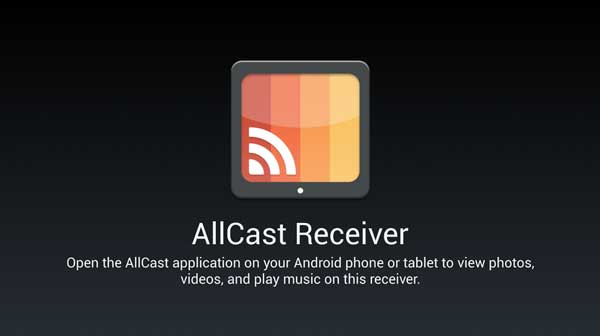
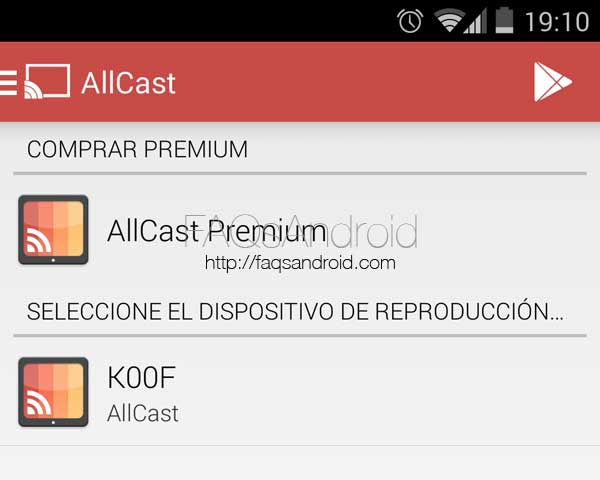





Buenas! Magnifico aporte. Pero me surje una duda. Cabe la posibilidad de instalar en dos tablets allcast receiver y enviar el mismo video de forma simultanea a los dos?
Gracias!